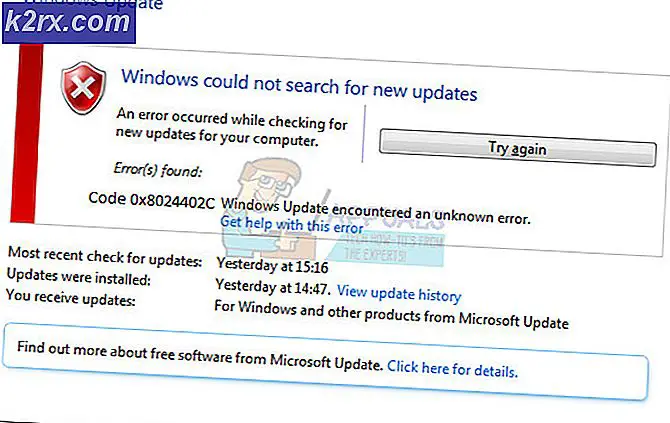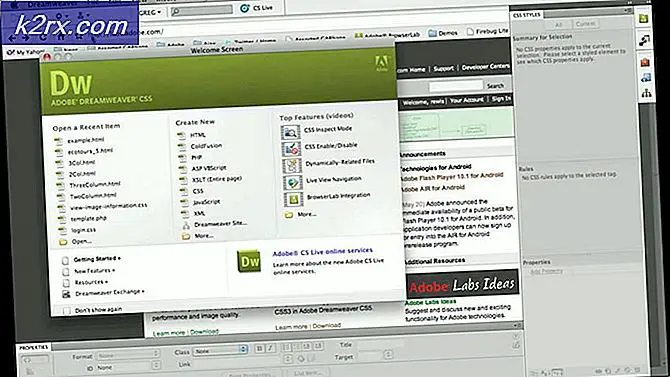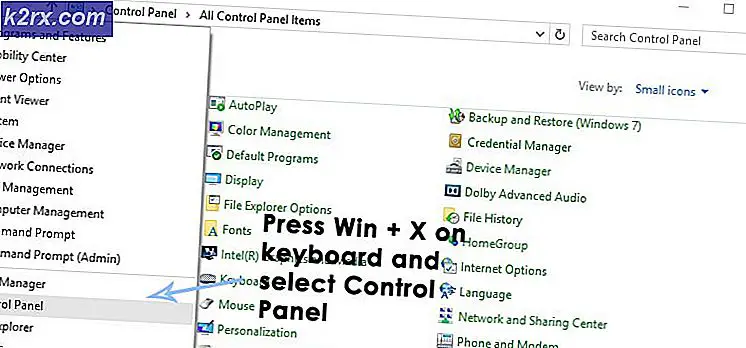แก้ไข: แล็ปท็อปของคุณจะไม่เปิด
นี่คือปัญหาที่พบบ่อยที่สุดที่เกิดขึ้นกับแล็ปท็อป มีเหตุผลหลายประการ แต่ต้องระบุสาเหตุที่เฉพาะเจาะจงซึ่งต้องตรวจสอบและต้องพยายามใช้วิธีต่อไปนี้ทั้งหมด คุณสามารถหยุดที่วิธีการที่เหมาะกับคุณ
ในคู่มือนี้เราจะแนะนำคุณเกี่ยวกับวิธีการบางอย่างในการแก้ไขปัญหา
PS: อย่ายิงแล็ปท็อปของคุณ
วิธีที่ 1: การตั้งค่าพลังงาน
1. นำแบตเตอรี่, อุปกรณ์ชาร์จและอุปกรณ์ต่อพ่วงต่างๆเช่น (อุปกรณ์ USB, เครื่องพิมพ์เป็นต้น)
PRO TIP: หากปัญหาเกิดขึ้นกับคอมพิวเตอร์หรือแล็ปท็อป / โน้ตบุ๊คคุณควรลองใช้ซอฟต์แวร์ Reimage Plus ซึ่งสามารถสแกนที่เก็บข้อมูลและแทนที่ไฟล์ที่เสียหายได้ วิธีนี้ใช้ได้ผลในกรณีส่วนใหญ่เนื่องจากปัญหาเกิดจากความเสียหายของระบบ คุณสามารถดาวน์โหลด Reimage Plus โดยคลิกที่นี่2. กดปุ่มเปิด / ปิดค้างไว้ 30 วินาที ปล่อยปุ่มหลังจาก 30 วินาที
3. ใส่ที่เสียบกลับเข้าไปและตรวจดูว่าแล็ปท็อปเปิดเครื่องขึ้นมาหรือไม่ ถ้าใช่ให้ใส่แบตเตอรี่อีกครั้ง
วิธีที่ 2: การทดสอบกับ Charger เฉพาะหลังจากปลดปล่อยพลังงานที่บันทึกไว้
1. ถอดทุกอย่างออกจากแล็ปท็อปรวมทั้งแบตเตอรี่เครื่องชาร์จและอุปกรณ์ต่อพ่วงต่างๆที่ต่ออยู่
2. กดปุ่มเปิด / ปิดค้างไว้ 30 วินาที
3. ปล่อยปุ่มเพาเวอร์และวางเครื่องชาร์จไว้ในช่องเสียบ / ช่องชาร์จที่ด้านหลังของแล็ปท็อป
ตรวจสอบให้แน่ใจว่าอุปกรณ์ชาร์จมีพลังงานและเชื่อมต่อเข้ากับเต้าเสียบ
5. กดปุ่ม Power บนแล็ปท็อปหนึ่งครั้งเพื่อดูว่าจะเปิดเครื่องหรือไม่ ถ้าเป็นเช่นนั้นแบตเตอรี่อาจตายไปแล้ว
วิธีที่ 3: ให้แล็ปท็อปแห้ง
1. ถ้าแล็ปท็อปโดนน้ำและคุณกำลังพยายามเปิดเครื่องทันทีหลังจากนั้นให้ หยุด ที่นี่ นี้จะสั้นเมนบอร์ดหรือฮาร์ดแวร์ภายในอื่น ๆ
2. เปิดเครื่องแล็ปท็อปไว้และเปิดแดดอาทิตย์อย่างน้อย 72 ชั่วโมง
3 ทดสอบหลังจาก 72 ชั่วโมงถ้าไม่มีอะไรเกิดขึ้นแล้วสิ่งที่ภายในมี shorted ซึ่งจะต้องเปลี่ยน
PRO TIP: หากปัญหาเกิดขึ้นกับคอมพิวเตอร์หรือแล็ปท็อป / โน้ตบุ๊คคุณควรลองใช้ซอฟต์แวร์ Reimage Plus ซึ่งสามารถสแกนที่เก็บข้อมูลและแทนที่ไฟล์ที่เสียหายได้ วิธีนี้ใช้ได้ผลในกรณีส่วนใหญ่เนื่องจากปัญหาเกิดจากความเสียหายของระบบ คุณสามารถดาวน์โหลด Reimage Plus โดยคลิกที่นี่